Nota
L'accesso a questa pagina richiede l'autorizzazione. È possibile provare ad accedere o modificare le directory.
L'accesso a questa pagina richiede l'autorizzazione. È possibile provare a modificare le directory.
Con Power BI Desktop è possibile importare facilmente cartelle di lavoro di Excel contenenti query di Power Query e modelli Power Pivot in Power BI Desktop. Power BI Desktop crea automaticamente report e visualizzazioni in base alla cartella di lavoro di Excel. Dopo aver importato i report, è possibile continuare a migliorarli e perfezionarli usando Power BI Desktop e le funzionalità esistenti e nuove rilasciate a ogni aggiornamento mensile di Power BI Desktop.
Importare una cartella di lavoro di Excel
Per importare una cartella di lavoro di Excel in Power BI Desktop, selezionare File>Importa>Power Query Power Pivot, Power View.

Nella finestra Apri selezionare una cartella di lavoro di Excel da importare.
Anche se attualmente non esiste alcuna limitazione per le dimensioni o il numero di oggetti nella cartella di lavoro, l'analisi e l'importazione di cartelle di lavoro di dimensioni maggiori in Power BI Desktop richiedono più tempo.
Nota
Per caricare o importare file di Excel da cartelle di OneDrive condivise per le cartelle aziendali o dell'istituto di istruzione o da cartelle di gruppo di Microsoft 365, usare l'URL del file di Excel e immetterlo nell'origine dati Web in Power BI Desktop. Per formattare correttamente l'URL di OneDrive per aziende o istituti di istruzione è necessario seguire alcuni passaggi. Per informazioni e per la serie di passaggi corretta, vedere Usare collegamenti OneDrive per aziende o istituti di istruzione in Power BI Desktop.
Nella finestra di dialogo di importazione visualizzata selezionare Avvia.
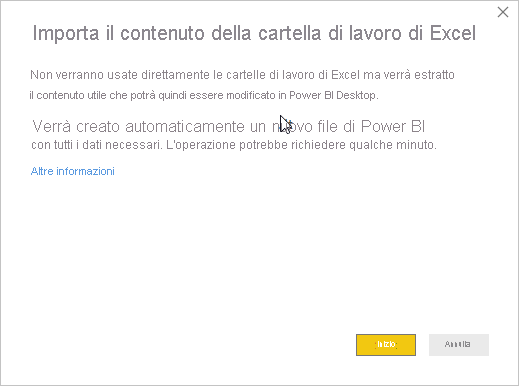
Power BI Desktop analizza la cartella di lavoro e la converte in un file di Power BI Desktop (con estensione pbix). Questa azione è un evento monouso. Dopo la creazione con questi passaggi, il file di Power BI Desktop non dipende dalla cartella di lavoro originale di Excel. È possibile modificarlo, salvarlo e condividerlo senza influire sulla cartella di lavoro originale.
Al termine dell'importazione, viene visualizzata una pagina di riepilogo che descrive gli elementi convertiti. Nella pagina di riepilogo sono elencati anche gli elementi che non è stato possibile importare.

Selezionare Chiudi.
Power BI Desktop importa la cartella di lavoro di Excel e carica un report in base al contenuto della cartella di lavoro.
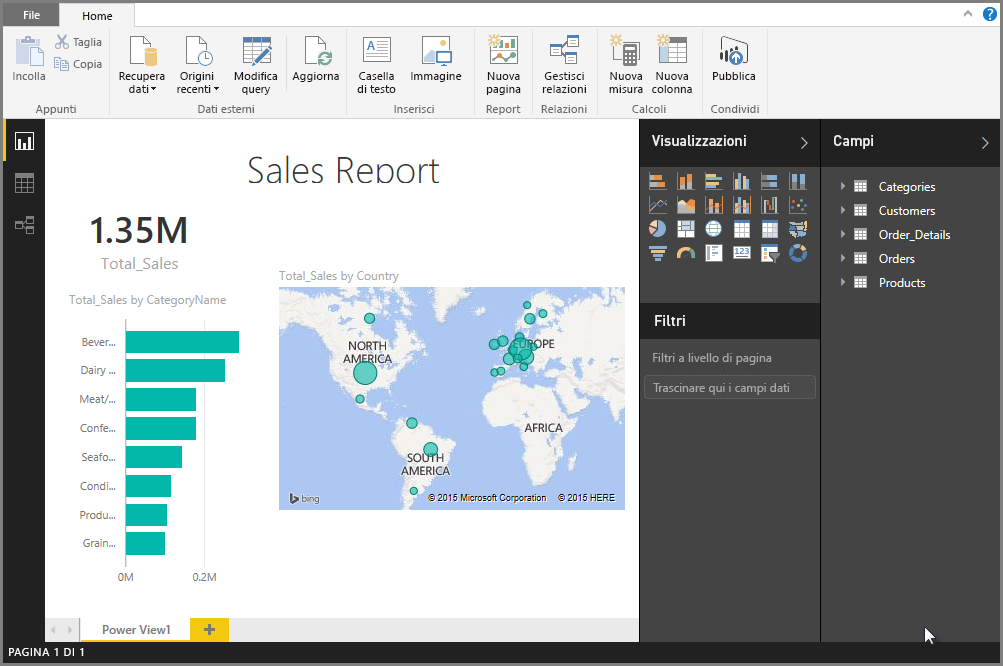
Dopo aver importato la cartella di lavoro, è possibile continuare a modificare il report. È possibile creare nuove visualizzazioni, aggiungere dati o creare nuove pagine del report usando le caratteristiche e le funzionalità incluse in Power BI Desktop.
Quali elementi della cartella di lavoro importano?
Power BI Desktop può importare gli elementi seguenti, comunemente definiti oggetti, in Excel.
| Oggetto nella cartella di lavoro di Excel | Risultato finale nel file di Power BI Desktop |
|---|---|
| Query di Power Query | Tutte le query di Power Query da Excel vengono convertite in query in Power BI Desktop. Se sono stati definiti dei gruppi di query nella cartella di lavoro di Excel, la stessa organizzazione viene replicata in Power BI Desktop. Vengono caricate tutte le query, a meno che non siano state impostate su Crea solo connessione nella finestra di dialogo Importa dati di Excel. Per personalizzare il comportamento di caricamento, selezionare Proprietà dalla scheda Home dell'editor di Power Query in Power BI Desktop. |
| Connessioni dati esterne di Power Pivot | Tutte le connessioni dati esterne di Power Pivot vengono convertite in query in Power BI Desktop. |
| Tabelle collegate o tabelle della cartella di lavoro corrente | Se una tabella del foglio di lavoro in Excel è collegata al modello di dati oppure a una query (tramite il comando Da tabella oppure la funzione Excel.CurrentWorkbook() in M), si vedranno le opzioni seguenti: Importare la tabella nel file di Power BI Desktop. La tabella è un singolo snapshot dei dati. Dopo la creazione dello snapshot, i dati nella tabella di Power BI Desktop sono di sola lettura. Esiste un limite di dimensione di 1 milione di caratteri (in totale, include tutte le intestazioni di colonna e le celle) per le tabelle create con questa opzione. Mantenere una connessione alla cartella di lavoro originale. In alternativa, è possibile mantenere una connessione alla cartella di lavoro di Excel originale. Power BI Desktop recupera il contenuto più recente in questa tabella con ogni aggiornamento, esattamente come qualsiasi altra query creata su una cartella di lavoro di Excel in Power BI Desktop. |
| Colonne calcolate, misure, indicatori KPI, categorie di dati e relazioni del modello di dati | Questi oggetti del modello di dati vengono convertiti negli oggetti equivalenti in Power BI Desktop. Si noti che alcune categorie di dati non sono disponibili in Power BI Desktop, ad esempio la categoria Immagine. In questi casi, vengono ripristinate le informazioni sulle categorie di dati per le colonne in questione. |
Sono presenti limitazioni per l'importazione di una cartella di lavoro?
Esistono alcune limitazioni relative all'importazione di una cartella di lavoro in Power BI Desktop:
- Connessioni esterne ai modelli tabulari di SQL Server Analysis Services: in Excel 2013 è possibile creare una connessione ai modelli tabulari di SQL Server Analysis Services senza la necessità di importare i dati. Questo tipo di connessione non è attualmente supportato come parte dell'importazione di cartelle di lavoro di Excel in Power BI Desktop. Come soluzione alternativa, è necessario ricreare tali connessioni esterne in Power BI Desktop.
- Gerarchie: questo tipo di oggetto del modello di dati non è al momento supportato in Power BI Desktop. Di conseguenza, le gerarchie vengono ignorate durante l'importazione di una cartella di lavoro di Excel in Power BI Desktop.
- Colonne di dati binari: questo tipo di colonna del modello di dati non è al momento supportato in Power BI Desktop. Le colonne di dati binari vengono rimosse dalla tabella risultante in Power BI Desktop.
- Intervalli denominati usando Da tabella in Power Query oppure usando Excel.CurrentWorkbook in M: L'importazione di questi dati di intervallo denominato in Power BI Desktop non è attualmente supportata, ma è un aggiornamento pianificato. Attualmente, questi intervalli denominati vengono caricati in Power BI Desktop come connessione alla cartella di lavoro di Excel esterna.
- PowerPivot a SSRS: le connessioni esterne di Power Pivot a SQL Server Reporting Services (SSRS) non sono attualmente supportate, perché tale origine dati non è al momento disponibile in Power BI Desktop.